블루투스 헤드셋과 블루투스 마우스를 사용하는 사람들이 늘고 있습니다. 블루투스 기기에 연결하려면 블루투스를 켜야 합니다. 최근 친구가 win7 노트북에서 블루투스를 켜는 방법을 묻더군요. 블루투스를 켜는 것은 어렵습니다. 한번 배우면 누구나 할 수 있으며, 아래에서 방법을 가르쳐 드리겠습니다.
win7 노트북에서 Bluetooth를 켜는 방법:
1. 왼쪽 하단에 있는 "win" 키를 사용하여 "제어판"을 찾아 클릭합니다.
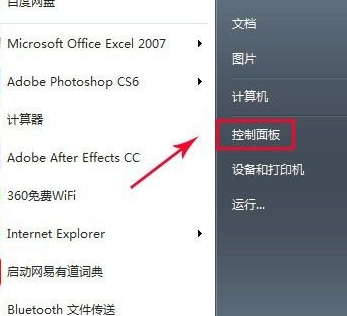
2. ;
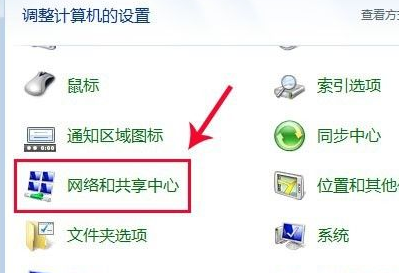
3. "어댑터 장치 변경"을 클릭합니다.
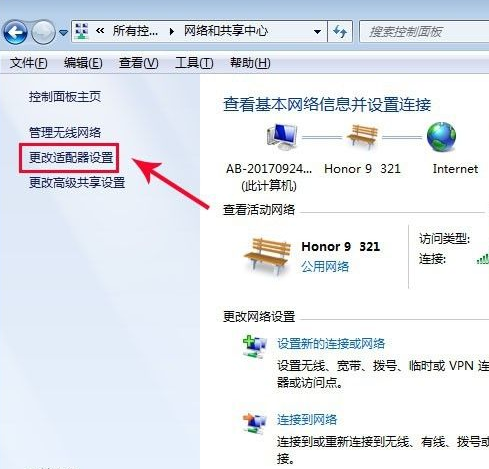
4. "Bluetooth 네트워크 연결"을 마우스 오른쪽 버튼으로 클릭하고 "시작"을 선택합니다. 5. 아래 그림은 Bluetooth가 켜져 있지만 다른 장치는 연결되어 있지 않습니다.
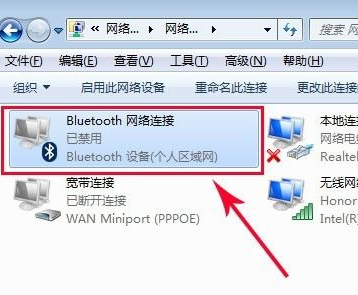
그럼 우리는 win7 노트북에서 블루투스를 켜는 방법을 알았습니다. 블루투스가 성공적으로 켜졌나요? 도움이 되길 바랍니다.
위 내용은 win7 노트북에서 블루투스 기능을 켜는 방법을 배우게 됩니다.의 상세 내용입니다. 자세한 내용은 PHP 중국어 웹사이트의 기타 관련 기사를 참조하세요!